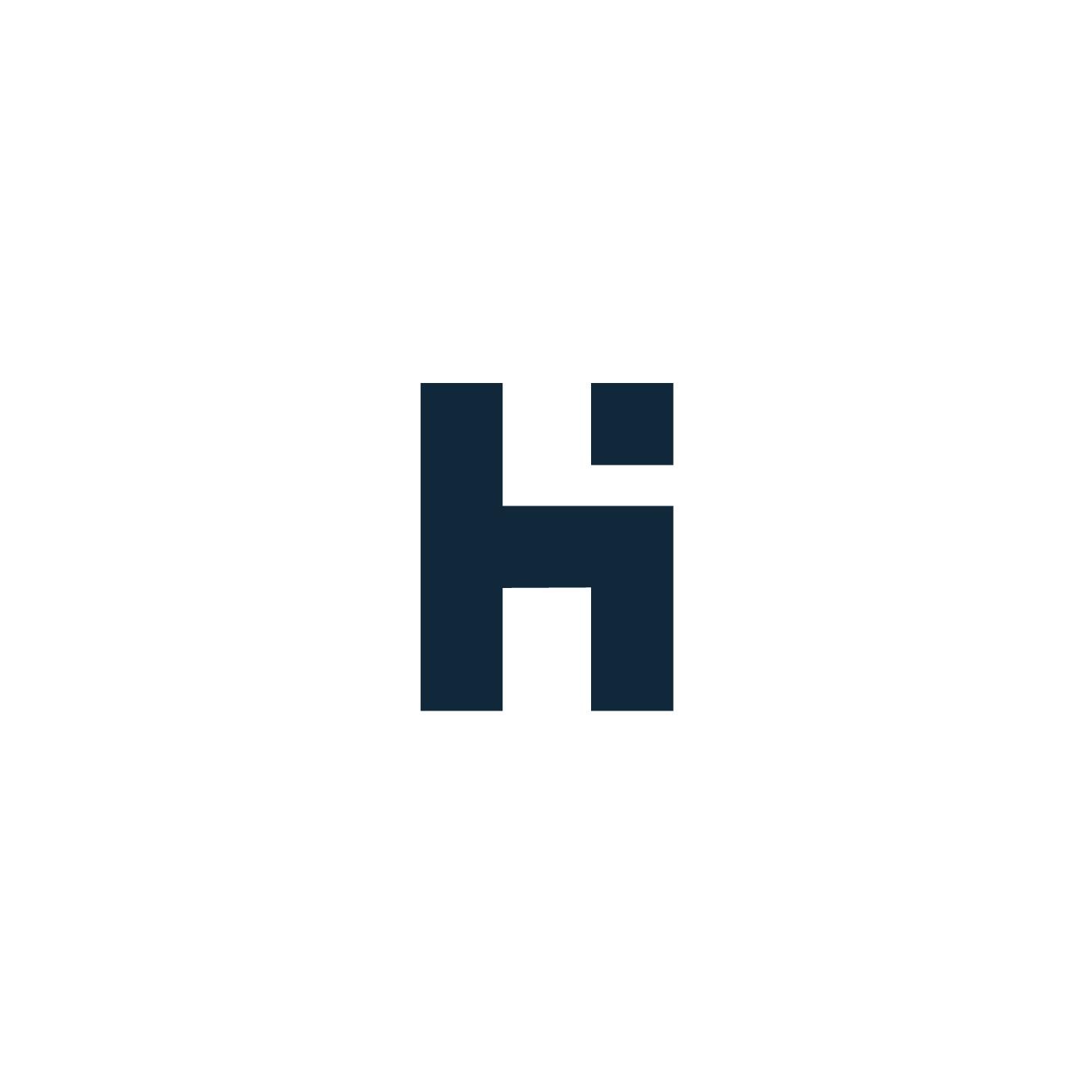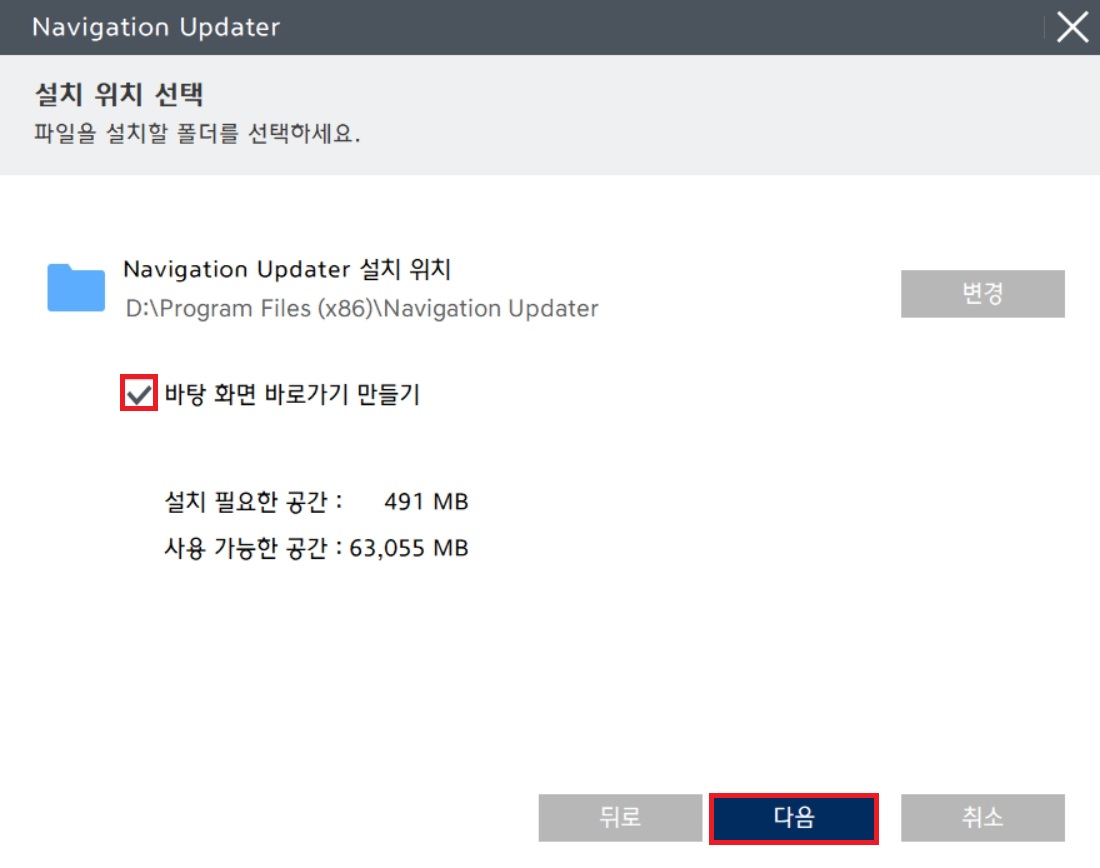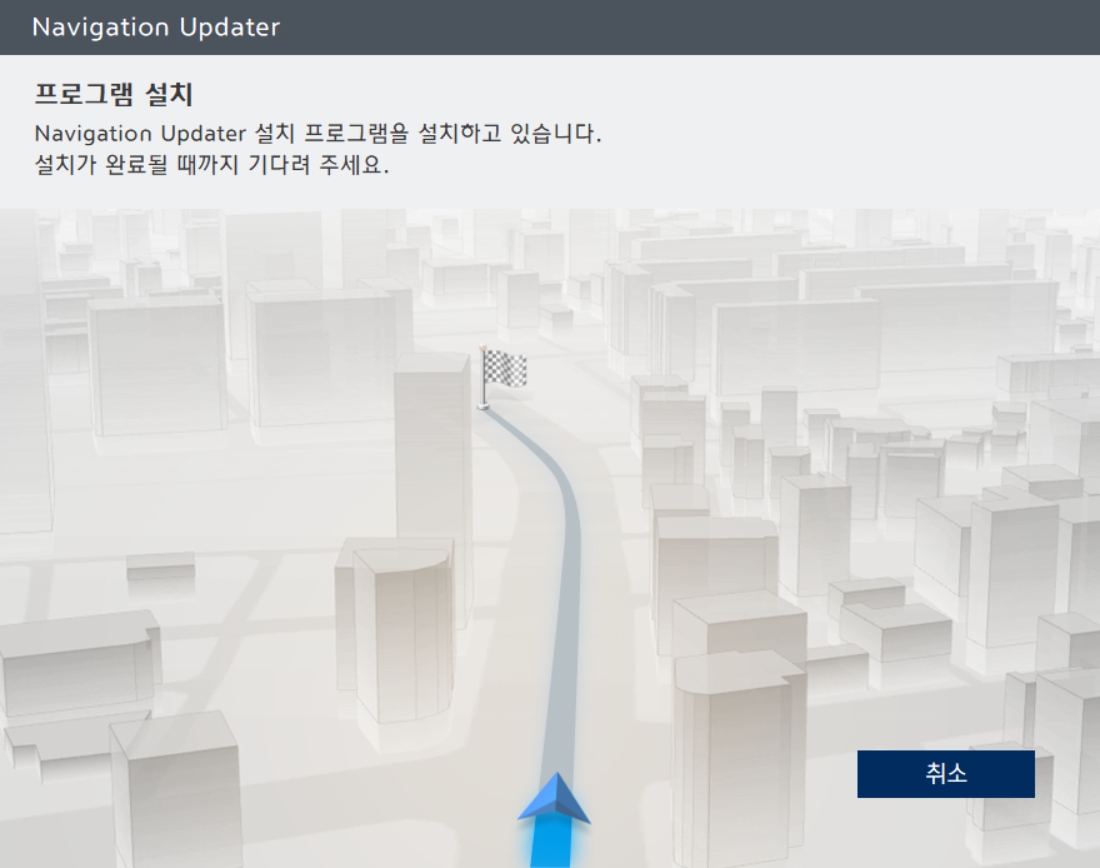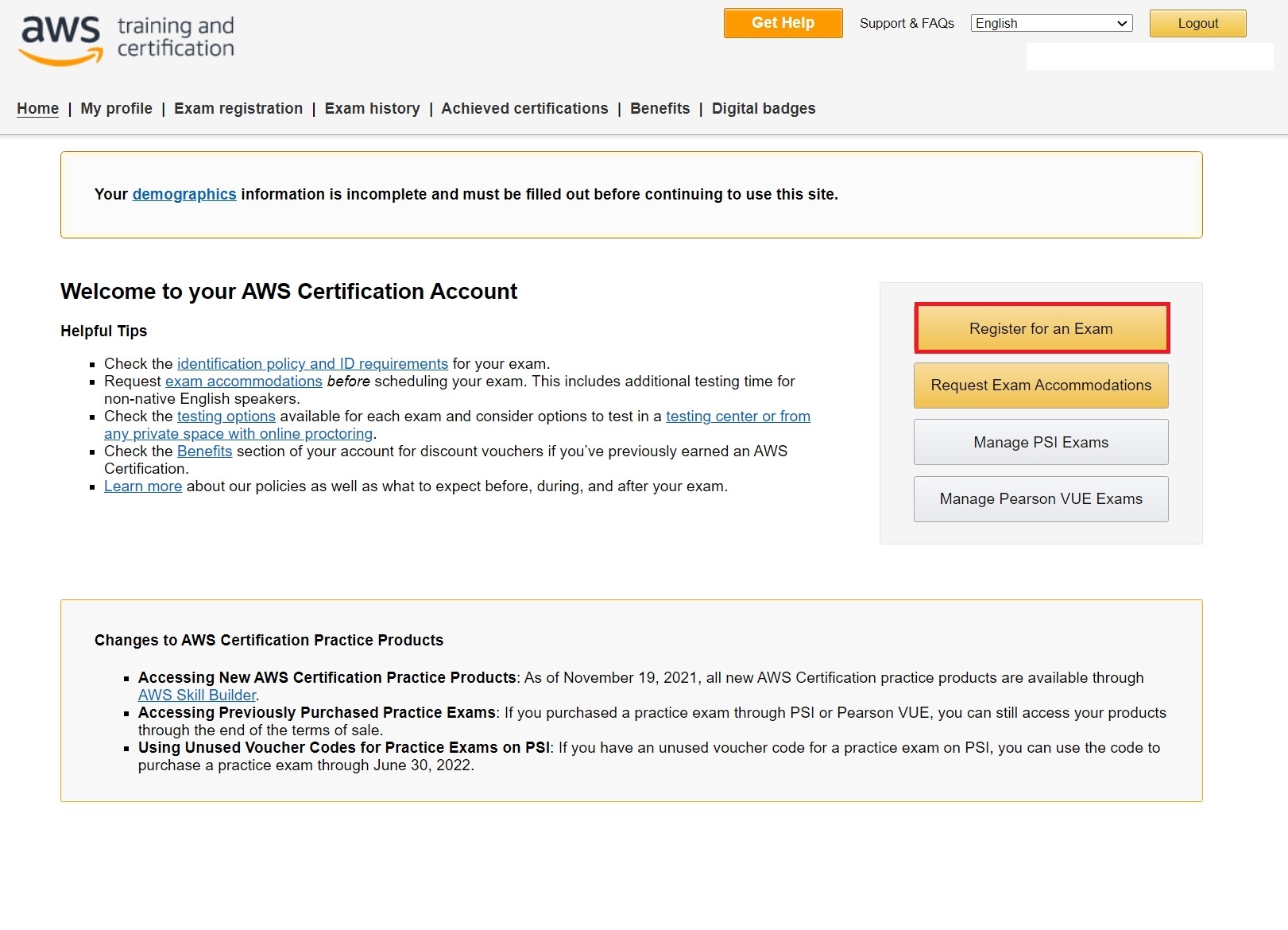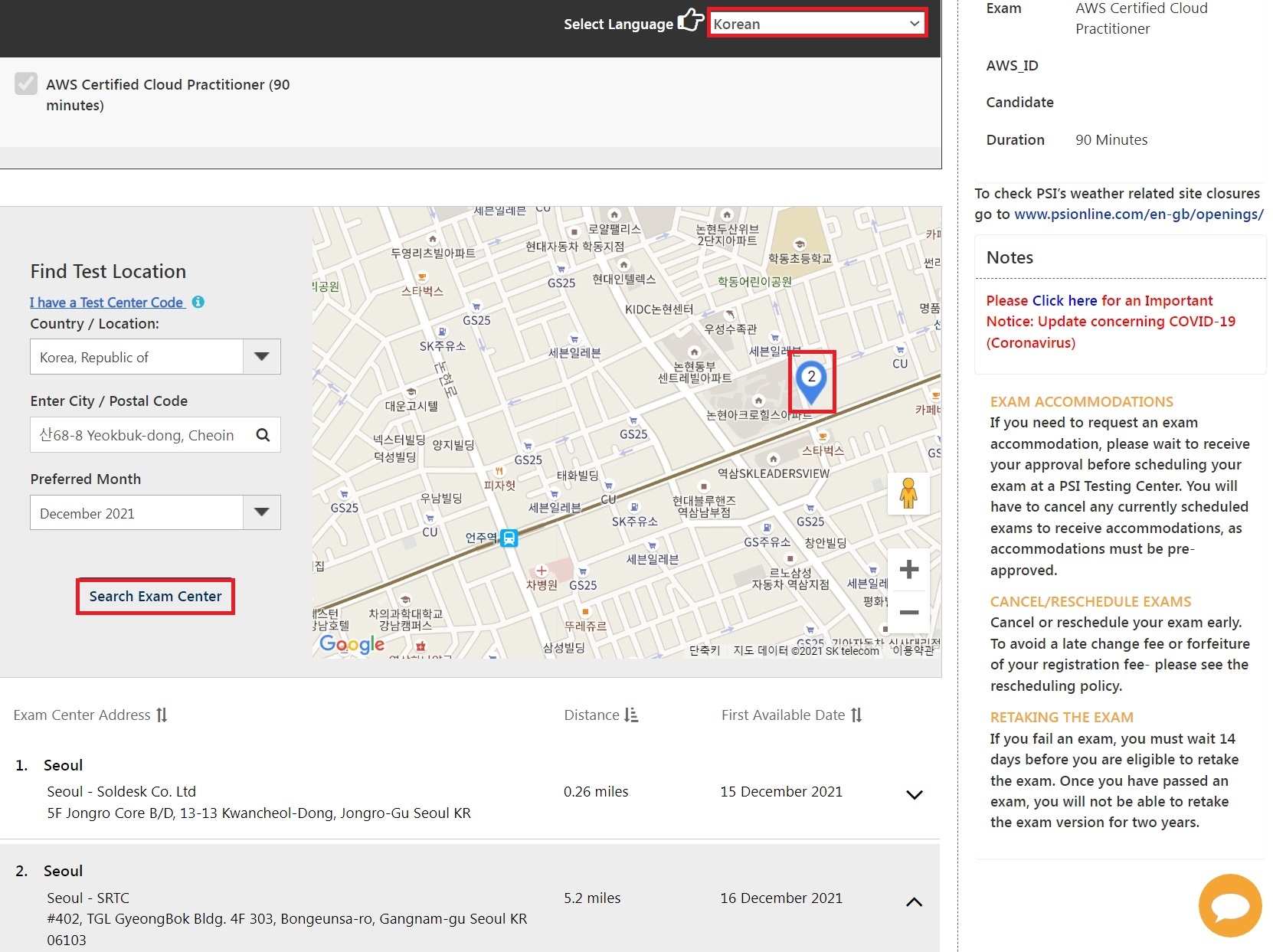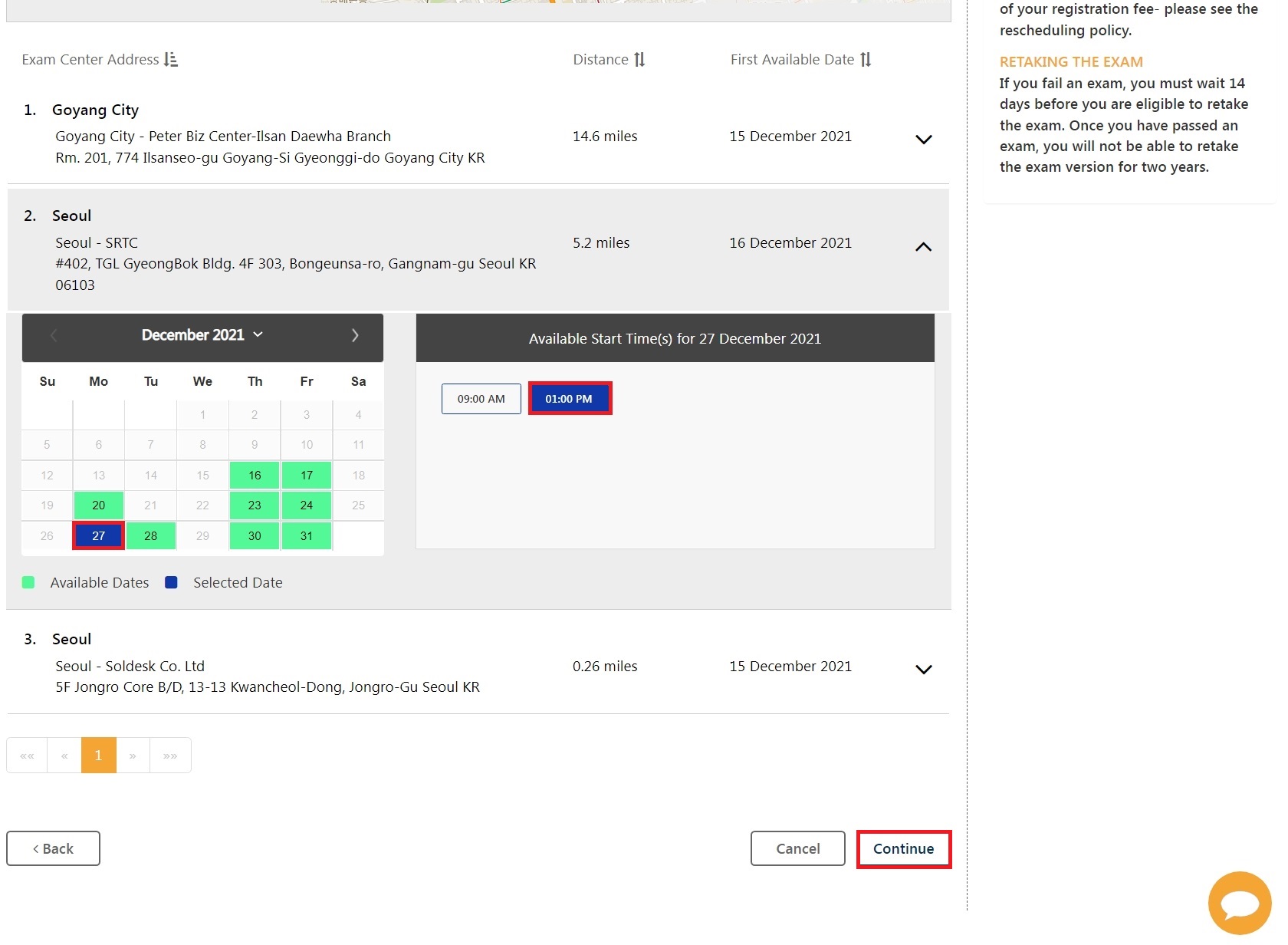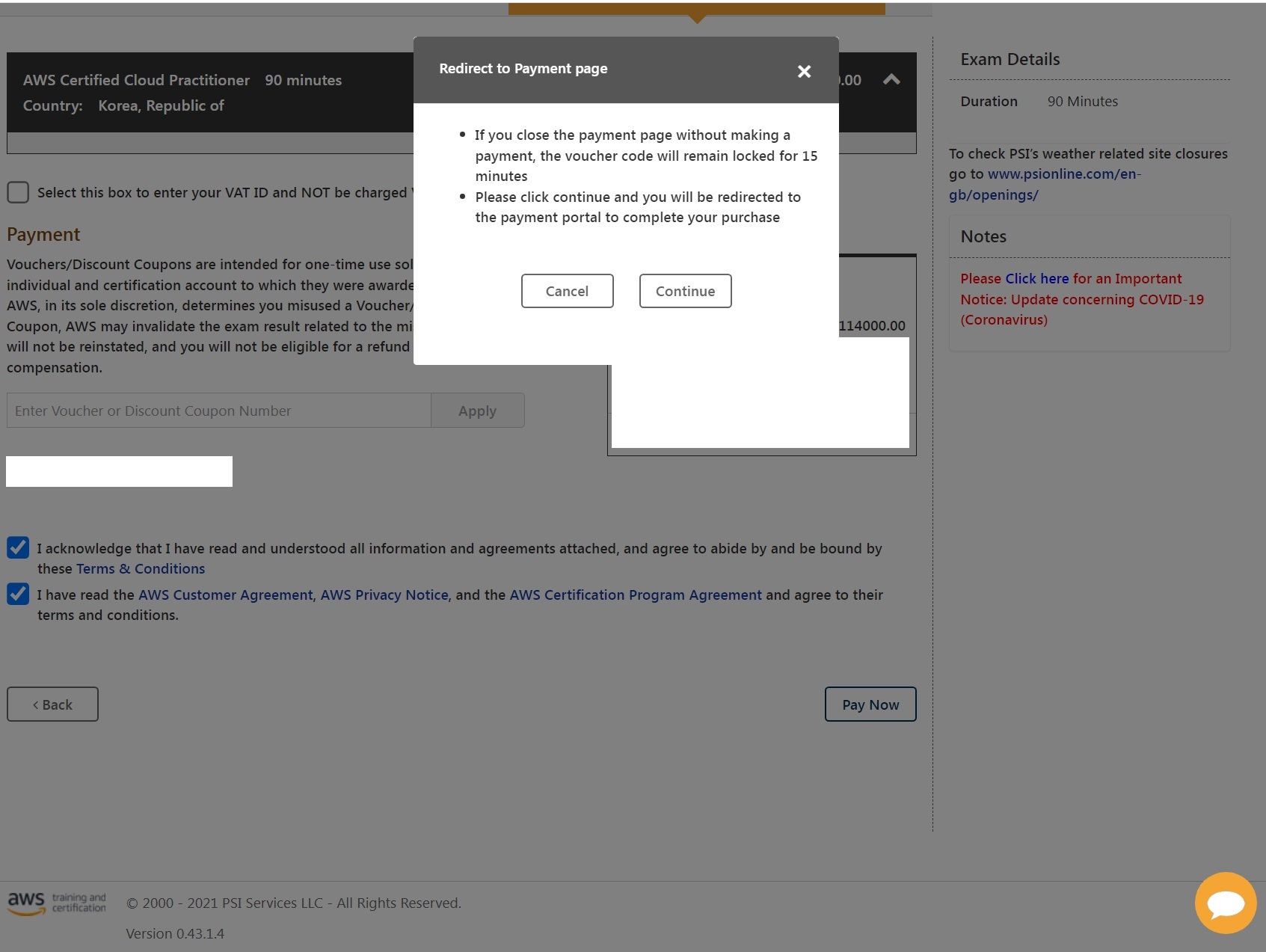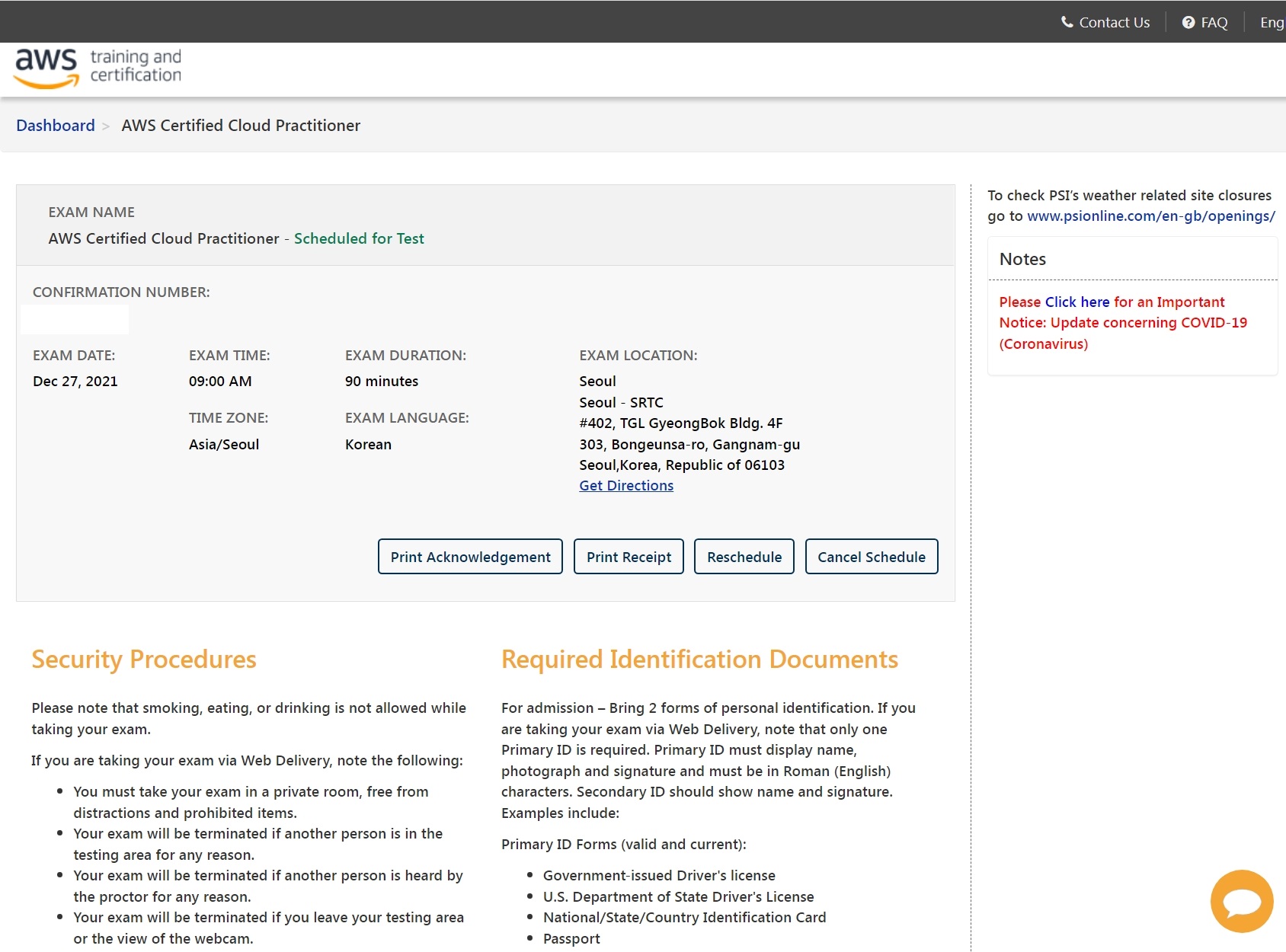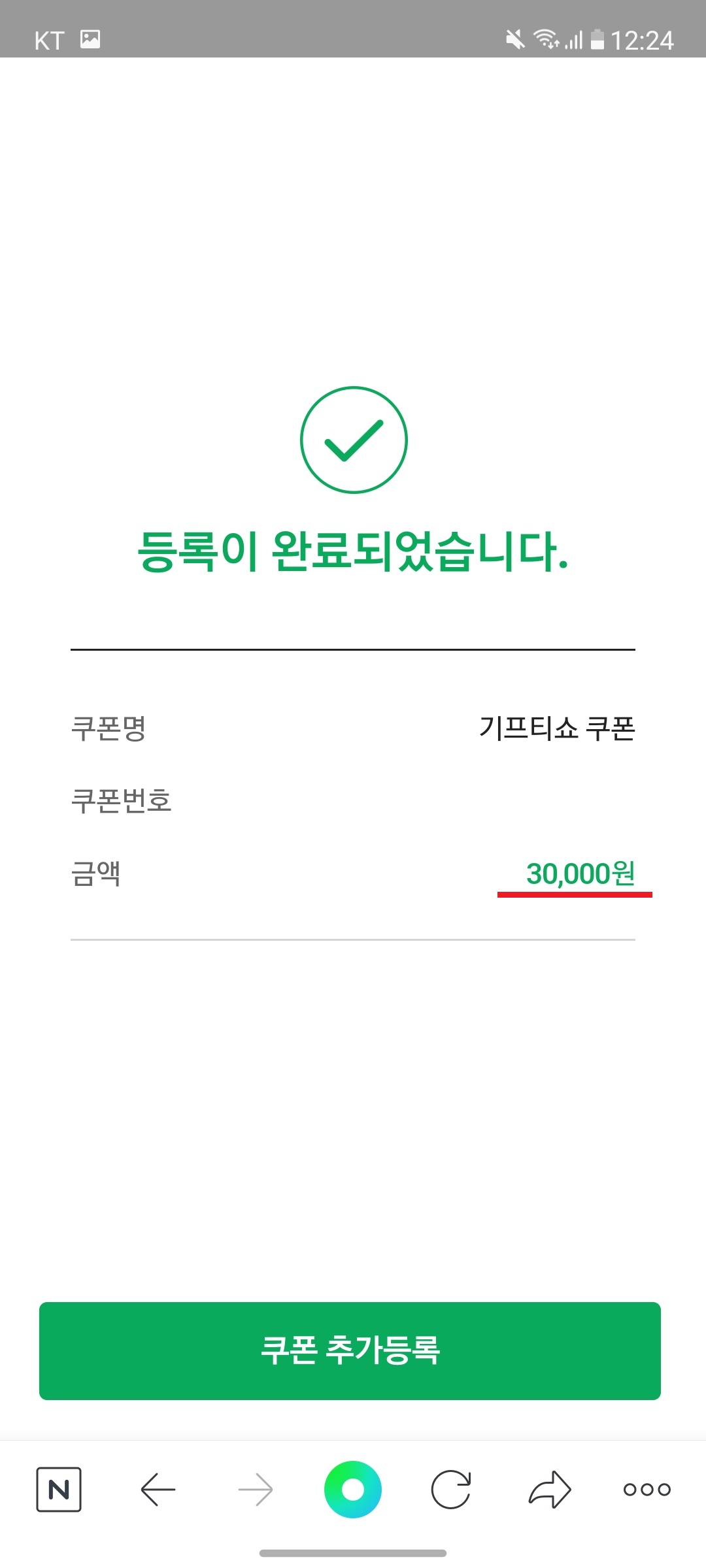프린터 출력이 안될때 노즐청소 하는법
오랜만에 출력할께 있어서 프린터를 켰는데 출력이 되지 않았다.
프린터 고장난줄 알았는데 장시간 사용하지 않으면 노즐 부분이 막혀서
출력이 잘 안될수 있다고 하여 방법을 찾아 보았다.
전혀 출력이 되지 않았던 프린터가 이 방법으로 100% 정상적으로 해결되었다
참고로 글쓴이는 엡손 l3150을 사용하고 있고 다른 모델이라해도 방법은 비슷할 것이다.
어렵지 않으니 잘 보고 따라해서 수리비 아껴 봅시다!
1-1. 프린터 설정 (제어판 프린터 설정)
- 제어판 - 장치 및 프린터 선택 - 프린터 마우스 오른쪽 메뉴 - "인쇄 기본 설정 " 선택 합니다.


1-2. 프린터 설정 (유지보수 메뉴)
- 상단 유지보수 탭을 선택합니다.
- 노즐검사 → 프린터 헤드 청소 → 파워 클리닝(강추) → 프린터 헤드 정렬 순으로 진행하면 좋습니다.

2-1. 프린터 유지보수 (노즐검사)
- 노즐검사 - 인쇄 - 청소 진행중(시간 소요) - 마침을 누릅니다.
- 잘 나오지 않아서 노즐검사 청소를 계속 시도 하였으나 특별히 나아지지 않아 프린터 헤드 청소를 진행했습니다.
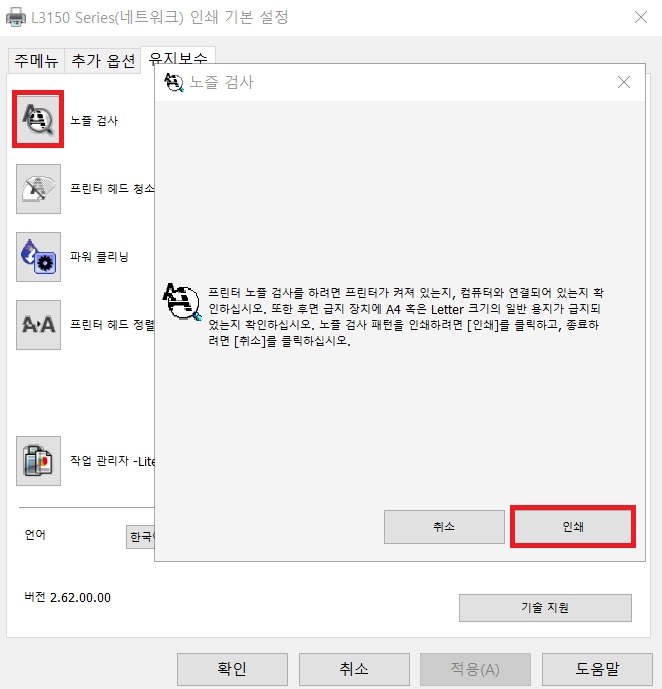
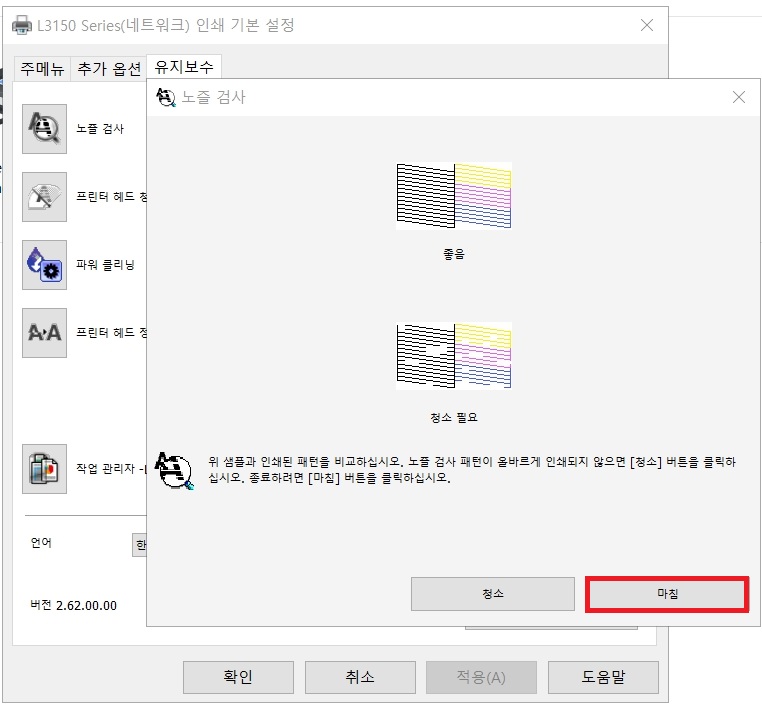
2-2. 프린터 유지보수 (프린터 헤드 청소)
- 프린터 헤드 청소 선택 - 청소 진행중(시간 소요) - 마침을 누릅니다.
- 마찬가지로 여러번 시도 하였지만 동일하게 출력물이 나아지지 않았습니다. 그래서 파워 클리닝을 진행했습니다.
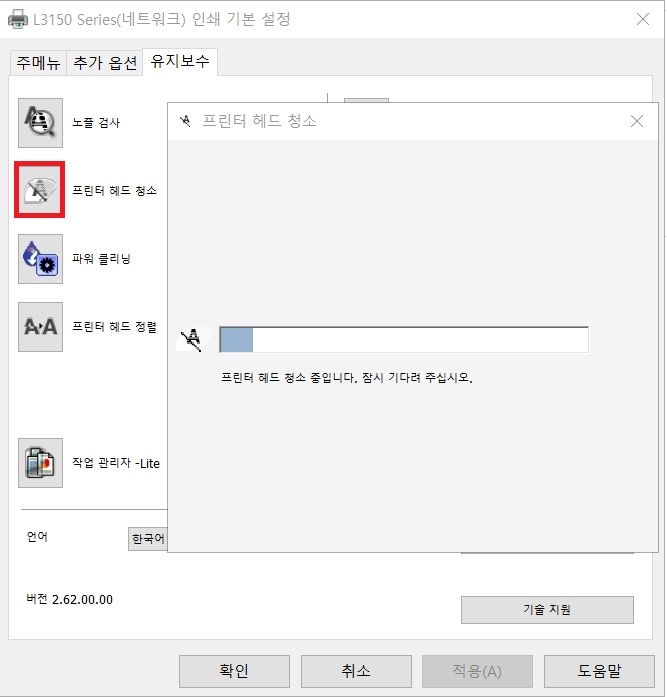
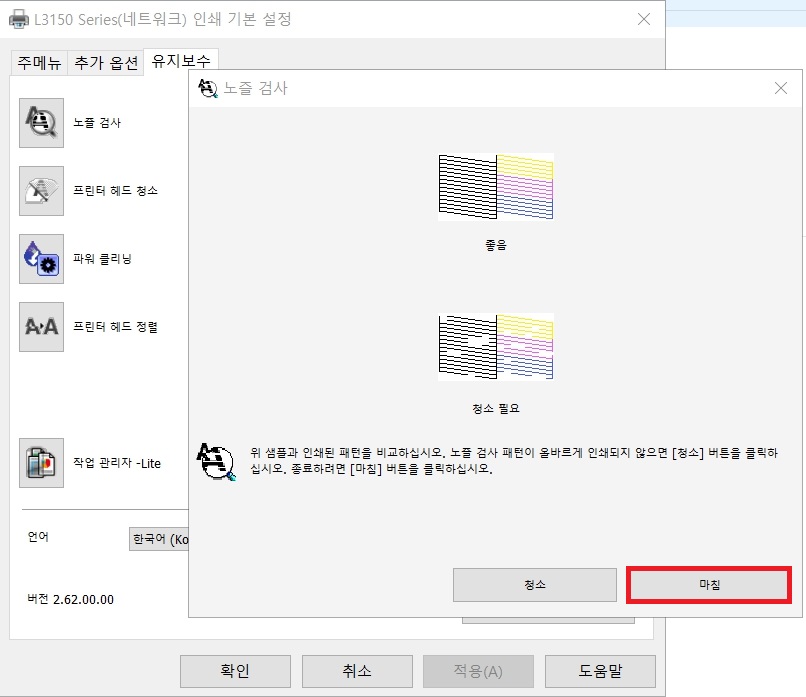
2-3. 프린터 유지보수 (파워클리닝)
- 파워클리닝 선택 - 2가지 사항 체크 - 다음 - 시작 - 청소 진행중(시간 소요) - 마침 버튼을 누릅니다.
- 말그대로 파워 클리닝! 이걸로 해결되었네요~ 출력물이 말끔하게 나왔습니다!
주의! 충분한 잉크가 있어야 됩니다.
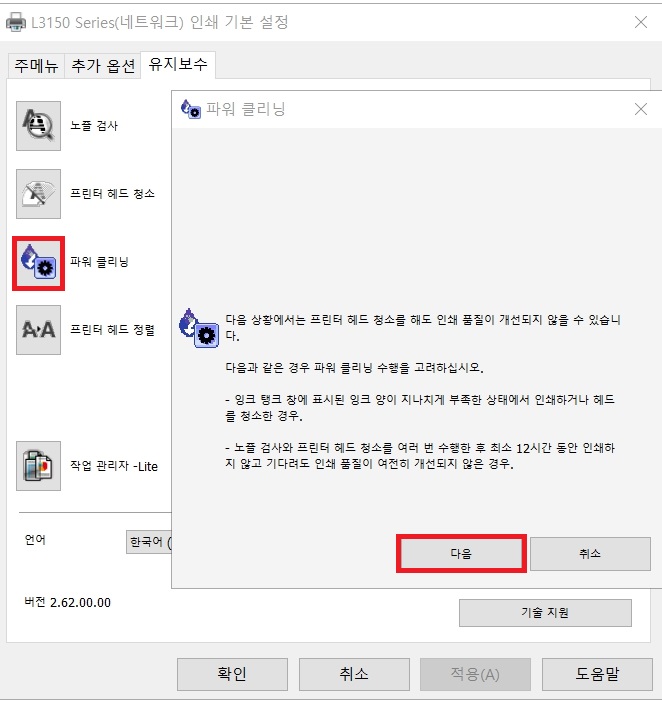
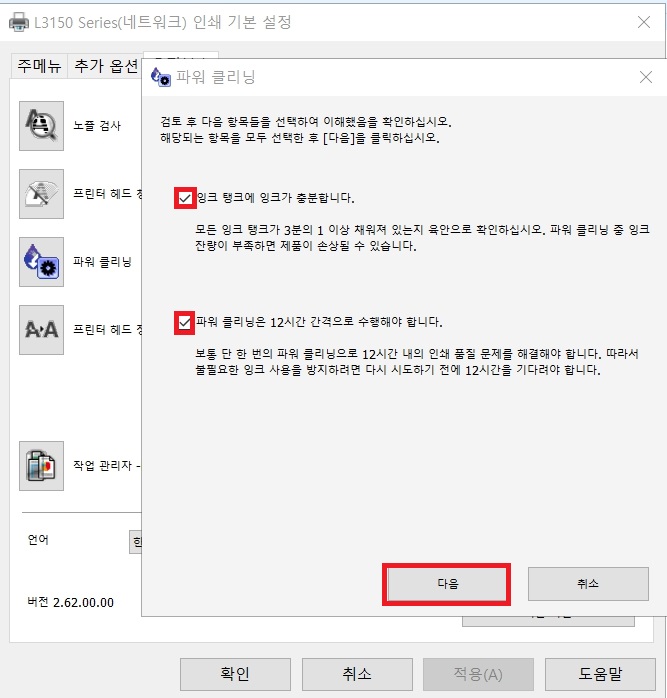

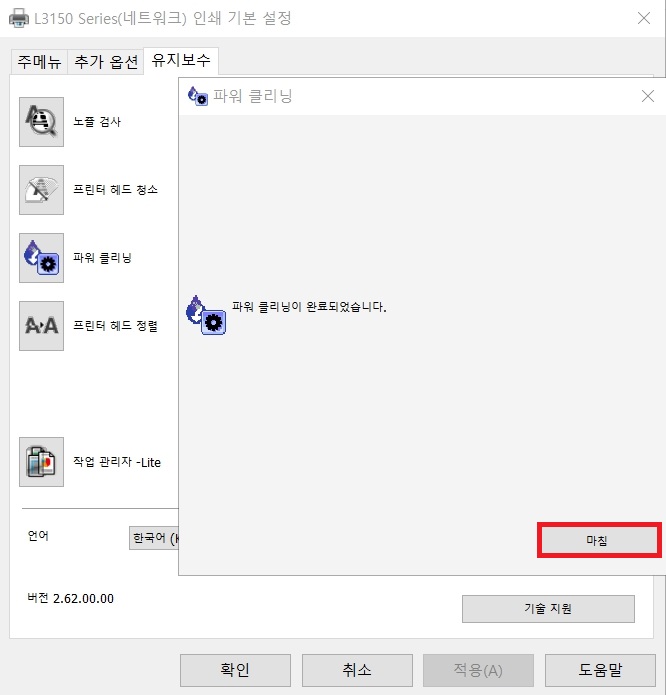
2-4. 프린터 유지보수 (프린터 헤드 정렬)
- 프린터 헤드 정렬 선택 - 다음 - 인쇄 버튼을 누릅니다.
- 파워클리닝 하고 해주는게 좋습니다. 잘나오는지 확인해 주시면 됩니다.
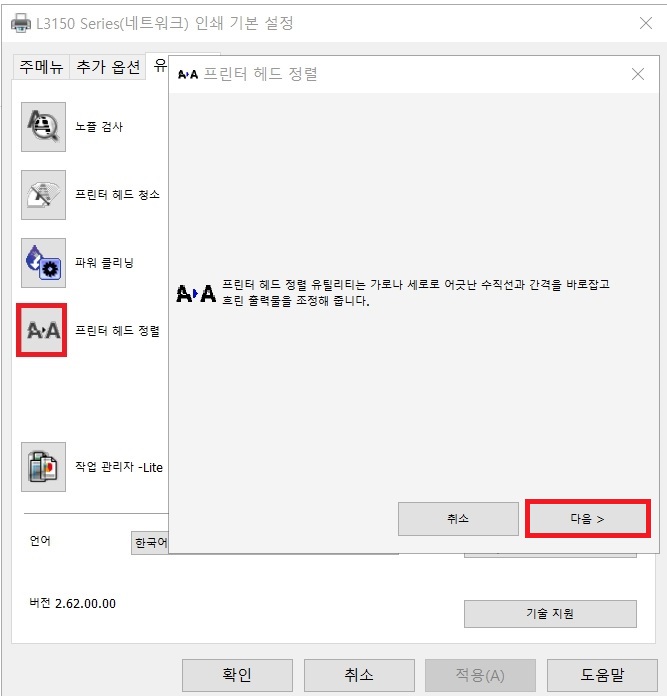
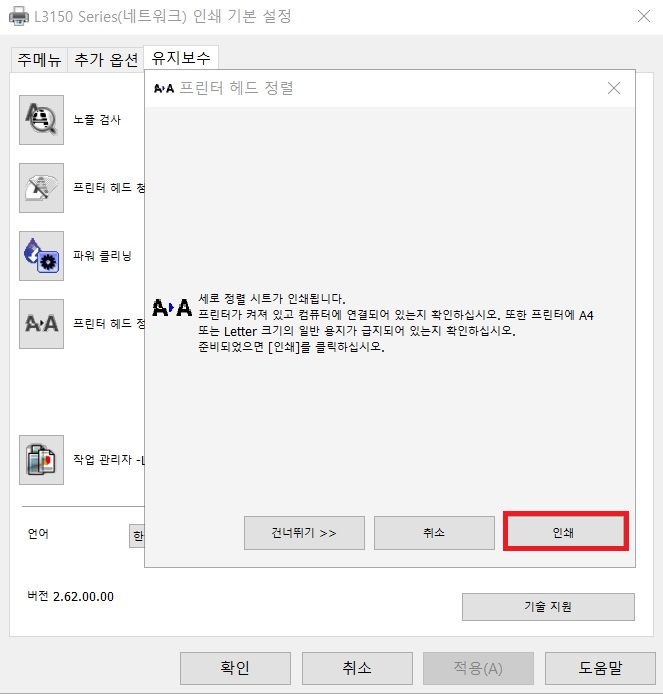
프린터 출력이 안될때 노즐청소 하는법에 대해서 알아 보았습니다!
처음에 출력이 안되서 조금 당황했는데 위에 방법대로 해보니 해결되어 마음이 놓이고 뿌듯했어요!
다음에 출력이 안되고 걱정이 없네요 ㅎㅎ
도움이 많이 되었으면 하는 바램에 작성하게 되었습니다.
도움이 되었다면 공감 한번 눌러주시고 공유해 주세요 (좋은건 공유 해야해!) ^^
감사합니다!
'생활&꿀팁' 카테고리의 다른 글
| 기아자동차 현대자동차 네비게이션 업데이트 방법 (0) | 2022.12.22 |
|---|---|
| AWS 자격증 시험 접수하는 법 (0) | 2022.08.18 |
| 네이버 페이(N Pay) 쿠폰등록 하기 (포인트 충전) (0) | 2022.07.24 |